在电脑系统升级或者在日常的使用中,很多小伙伴都遇到过电脑开始菜单打不开的问题,而且开始菜单中有这个很多重要的操作,像关机、重启电脑,打开一些特定的程序等。最近有位小伙伴就到倒霉地遇到了win10电脑开始菜单打不开的问题了,很是无奈。那win10系统开始菜单打不开怎么办呢?下面小编就介绍两个解决的方法,一起来看看吧!
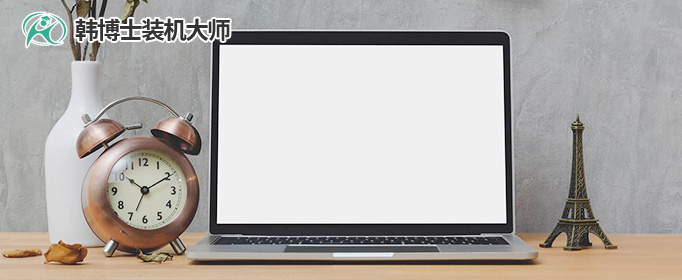
win10开始菜单打不开解决方法:
1.在键盘上按下【Ctrl+Shift+Esc】组合快捷键,打开任务管理器。
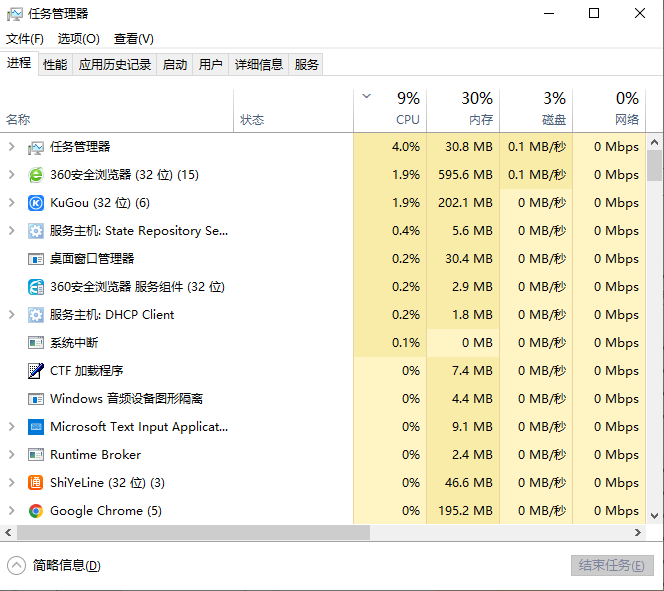
2.进入任务管理器后,找到【桌面窗口管理】,然后右击,选择【结束任务】。
3.设置完后,开始菜单就可以使用了。
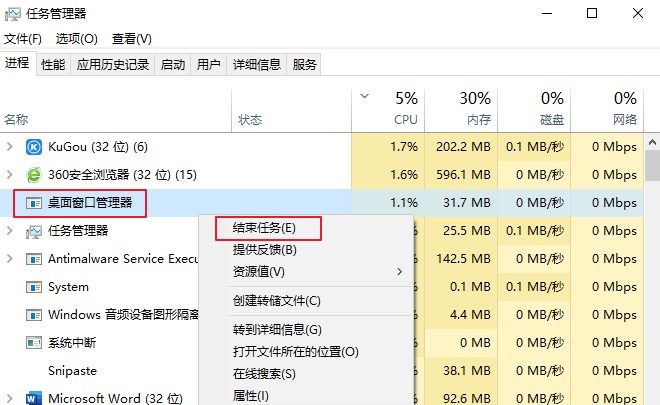
方法二:
1.鼠标右击【此电脑】,选择【管理】。
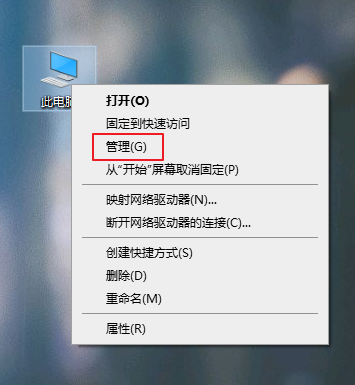
2.进入后,在左侧依次点开【服务和应用程序】-【服务】,然后在右侧下拉找到并双击【User Manager】。
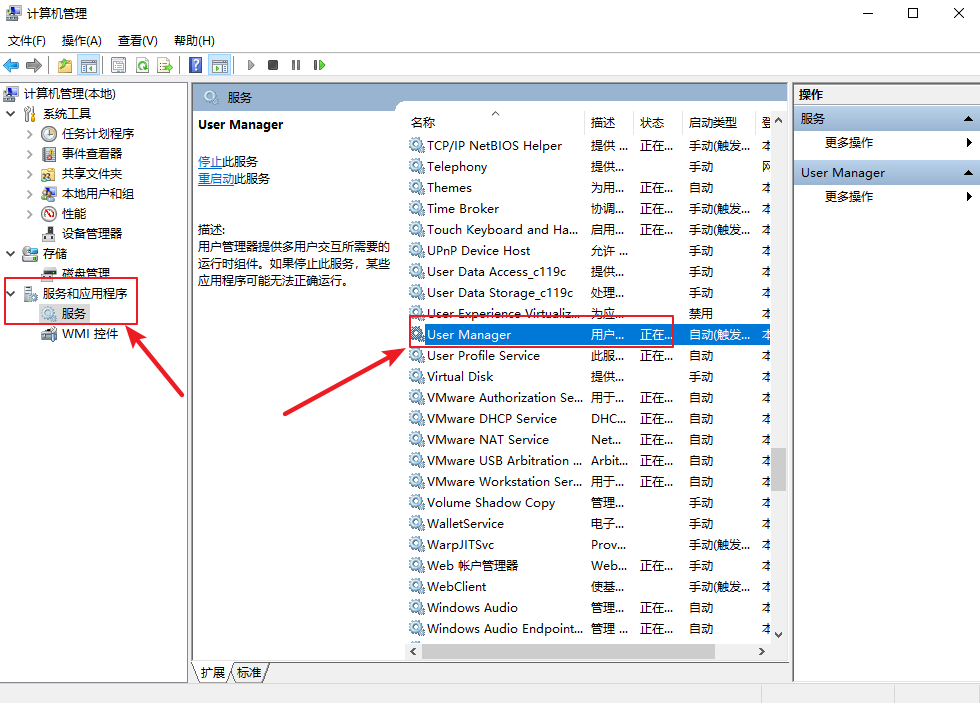
3.在弹出的界面,把【启动类型】改为【自动】,然后点击【确定】。
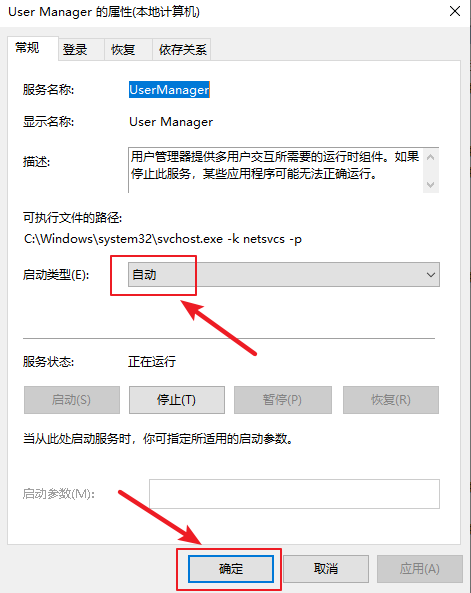
4.最后重启电脑即可。
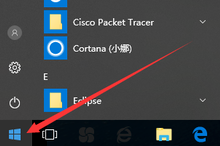
以上就是本次小编整理带来的关于win10系统开始菜单打不开怎么办的两个解决方法,希望可以帮到有需要的小伙伴。电脑的开始菜单里面有着很多重要的操作,如果开始菜单打不开是很影响操作的。如果你刚好也遇到了这样的问题,开始菜单打不开,可以参考上面的方法去解决。

